php小編子墨為大家介紹如何在win10系統中提升管理者權限的操作方法。在使用win10系統時,有時我們需要進行一些需要管理員權限的操作,但是預設我們可能只是以普通使用者身分登入。所以如何提升管理員權限就變得非常重要。以下是幾種常用的提升管理員權限的方法,可以依照自己的需求選擇適合的方式來操作。
win10提升管理員權限操作方法:
1、在鍵盤上按下win r組合鍵,然後在視窗中輸入compmgmt.msc指令並回車。
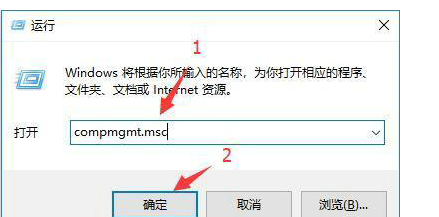
2、接著在開啟的頁面下找到系統工具選項。
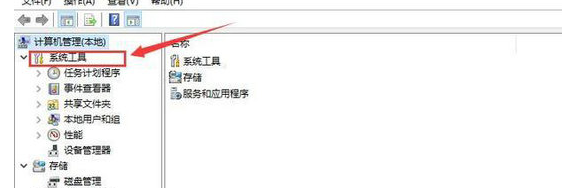
3、然後點選下方的本機使用者和群組選項。
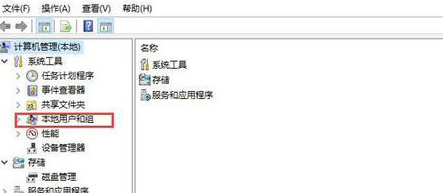
4、這時我們在右邊點選使用者選項,找到目前使用的帳號。
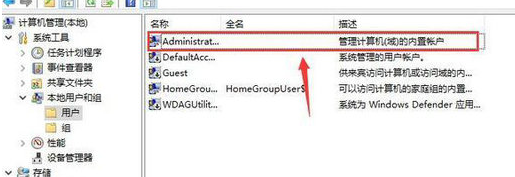
5、接著右鍵目前用戶,在下拉方塊中選擇屬性。
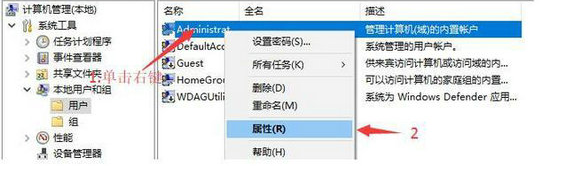
6、這時在踏出的視窗中點選隸屬於選項。
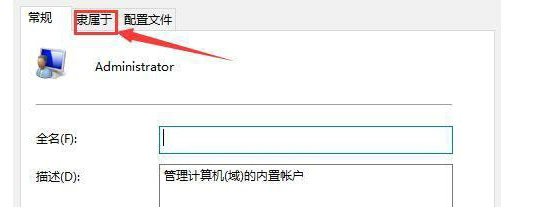
6、然後點選下方的新增按鈕,選擇群組對話方塊。
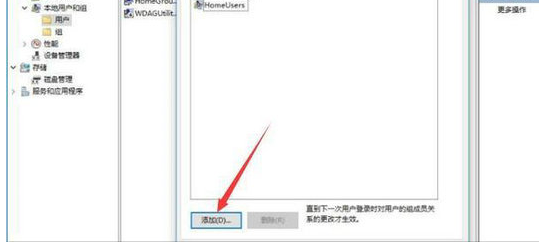
7、在對話方塊中輸入System Managed Accounts Group指令。
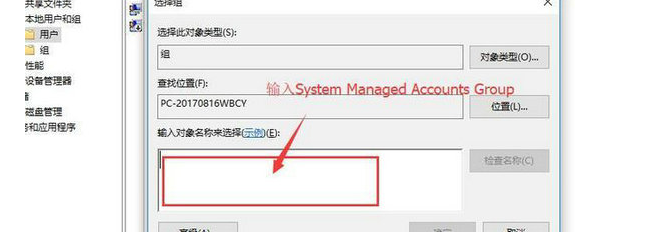
9、最後點選檢查名稱按鈕就可以了。
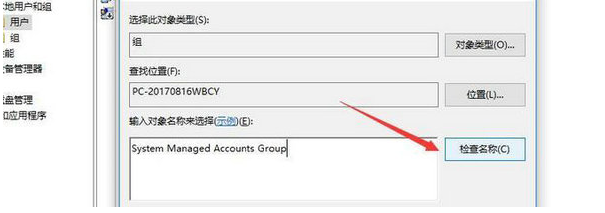
以上是win10如何提升管理員權限? win10提升管理員權限操作方法的詳細內容。更多資訊請關注PHP中文網其他相關文章!




